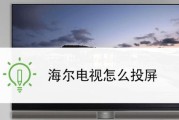在现代家庭娱乐系统中,电视作为核心设备,连接网络机顶盒是扩展其功能的重要方式。本文将为您详细说明如何将创维32L05HR电视与网络机顶盒进行连接,包括操作步骤和可能遇到的问题解决方法。通过本文的指导,即使您是技术新手,也能轻松完成连接。
一、准备工作
1.1准备连接设备
确保您拥有以下设备:
创维32L05HR电视机
网络机顶盒(例如小米盒子、天猫魔盒等)
HDMI线(通常机顶盒会自带)
电源适配器
连接电视机的音频线(如果需要)
网络线(无线连接可选)
1.2确保网络环境
确保您的电视与机顶盒都可连接到互联网。创维32L05HR电视机支持无线和有线连接,机顶盒通常也支持网络连接。

二、连接网络机顶盒到创维32L05HR电视
2.1选择合适的输入源
1.打开创维32L05HR电视,进入主界面。
2.使用遥控器选择“信号源”或“输入源”选项。
3.在信号源列表中选择“HDMI”输入,如果您使用的是HDMI线连接机顶盒。
2.2连接HDMI线
1.将HDMI线的一端插入电视的HDMI端口。
2.将HDMI线的另一端插入网络机顶盒的HDMI输出端口。
2.3连接电源
1.将网络机顶盒的电源适配器连接到电源插座。
2.打开机顶盒电源开关。
2.4连接网络
1.如果您使用有线连接,将网络线一端插入机顶盒的以太网端口,另一端插入路由器的LAN口。
2.如果您选择无线连接,则需要确保电视与机顶盒都打开无线网络功能,并按照提示连接到您的Wi-Fi网络。
2.5检查音频连接
如果您使用单独的音频线连接机顶盒到电视机或外部音响,按照音频线的说明书进行连接。

三、设置网络机顶盒
3.1启动网络机顶盒
确保电视机已经处于HDMI输入模式,然后打开机顶盒。机顶盒启动时,通常会自动检测网络并尝试连接。
3.2网络设置
1.在机顶盒启动后,按照屏幕上的指引进行网络设置。
2.如果是首次使用,通常需要选择网络类型(无线或有线)并输入网络密码。
3.等待机顶盒连接并同步网络信息。
3.3检查电视信号
1.在机顶盒连接网络并完成基本设置后,通常会自动检测并连接到电视信号。
2.如果没有自动连接,您可以尝试手动选择信号源,直到看到机顶盒的主界面。

四、可能出现的问题及解决方法
4.1信号源无法识别
如果您的电视无法识别输入信号,可以尝试以下操作:
1.确认所有连接都已正确无误,特别是HDMI线是否接触良好。
2.尝试重启电视和机顶盒。
4.2网络连接问题
如果机顶盒无法连接到网络,可以:
1.检查网络线是否牢固连接到机顶盒和路由器。
2.尝试重启路由器。
3.如果是无线连接,请确保无线信号强度足够。
五、额外建议
5.1定期更新机顶盒固件
确保您的网络机顶盒固件保持最新,以获得最佳性能和新增功能。
5.2使用高质量的HDMI线
使用高质量的HDMI线可以确保更好的信号传输和视频清晰度。
5.3注意电源管理
长时间不使用时,关闭电视和机顶盒的电源,以减少电能消耗并延长设备寿命。
通过上述详细的连接步骤和问题解决方法,相信您已经能够轻松地将创维32L05HR电视与网络机顶盒成功连接。如在操作过程中遇到任何困难,不妨参考本文的步骤再次尝试,或联系相应设备的客服支持。享受您的家庭娱乐新体验吧!
标签: #电视